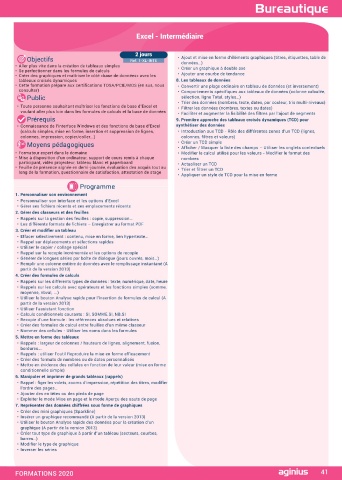Page 43 - CATALOGUE AGINIUS 2020
P. 43
Bureautique Bureautique
Excel - Remise à niveau Excel - Intermédiaire
1 jour 2 jours
Objectifs Ref. 1-XL-RANI Objectifs Ref. 1-XL-INTE • Ajout et mise en forme d’éléments graphiques (titres, étiquettes, table de
données…)
• Réaliser et mettre en forme des tableaux Excel intégrant des calculs • Aller plus vite dans la création de tableaux simples • Créer un graphique à double axe
• Utiliser les fonctionnalités fondamentales du logiciel ; insérer des formules • Se perfectionner dans les formules de calculs
sur les données • Créer des graphiques et maîtriser le côté «base de données» avec les • Ajouter une courbe de tendance
• Manipuler la structure d’un tableau tableaux croisés dynamiques 8. Les tableaux de données
• Paramétrer le tableau pour préparer l’impression • Cette formation prépare aux certifications TOSA/PCIE/MOS (en sus, nous • Convertir une plage ordinaire en tableau de données (et inversement)
• Illustrer les données d’un tableau sous forme de graphique consulter) • Comportements spécifiques aux tableaux de données (colonne calculée,
Public Public sélection, ligne Total, styles…)
• Trier des données (nombres, texte, dates, par couleur, tris multi-niveaux)
• Toute personne souhaitant consolider ses connaissances de base d’Excel • Toute personne souhaitant maîtriser les fonctions de base d’Excel et • Filtrer les données (nombres, textes ou dates)
voulant aller plus loin dans les formules de calculs et la base de données
Prérequis Prérequis • Faciliter et augmenter la lisibilité des filtres par l’ajout de segments
• Utilisation du clavier et de la souris + connaissance de l’interface Windows 9. Première approche des tableaux croisés dynamiques (TCD) pour
synthétiser des données
requises • Connaissance de l’interface Windows et des fonctions de base d’Excel • Introduction aux TCD - Rôle des différentes zones d’un TCD (lignes,
(calculs simples, mise en forme, insertion et suppression de lignes,
Moyens pédagogiques colonnes, impression, copier/coller...) colonnes, filtres et valeurs)
• Formateur expert dans le domaine Moyens pédagogiques • Créer un TCD simple
• Mise à disposition d’un ordinateur, support de cours remis à chaque • Afficher / Masquer la liste des champs – Utiliser les onglets contextuels
participant, vidéo projecteur, tableau blanc et paperboard • Formateur expert dans le domaine • Modifier le calcul utilisé pour les valeurs - Modifier le format des
• Feuille de présence signée en demi-journée, évaluation des acquis tout au • Mise à disposition d’un ordinateur, support de cours remis à chaque nombres
long de la formation, questionnaire de satisfaction, attestation de stage participant, vidéo projecteur, tableau blanc et paperboard • Actualiser un TCD
• Feuille de présence signée en demi-journée, évaluation des acquis tout au • Trier et filtrer un TCD
long de la formation, questionnaire de satisfaction, attestation de stage
• Appliquer un style de TCD pour la mise en forme
Programme
Programme
1. Consolidation des fonctionnalités de base 1. Personnaliser son environnement
• Rappel sur la terminologie des objets : la barre d’outil d’accès rapide, le • Personnaliser son interface et les options d’Excel
ruban, les onglets, les groupes, le menu Backstage • Gérer ses fichiers récents et ses emplacements récents
• Les onglets contextuels (images, tableaux, graphiques...) 2. Gérer des classeurs et des feuilles
• Le lanceur de boite de dialogue • Rappels sur la gestion des feuilles : copie, suppression…
• Découverte des différentes modes d’affichage • Les différents formats de fichiers – Enregistrer au format PDF
• Réglage du Zoom
• Créer, enregistrer, imprimer des classeurs 3. Créer et modifier un tableau
2. Sélections, poignée de recopie et série • Effacer sélectivement : contenu, mise en forme, lien hypertexte…
• Utilisation de la poignée de recopie • Rappel sur déplacements et sélections rapides
• Modification des options de recopie à l’aide de la balise • Utiliser le copier / collage spécial
• Création des séries à l’ide de la boite de dialogue (jours ouvrés, mois, • Rappel sur la recopie incrémentée et les options de recopie
année, ...) • Générer de longues séries par boîte de dialogue (jours ouvrés, mois…)
3. Saisir des données et des formules de calcul • Remplir une colonne entière de données avec le remplissage instantané (A
• Différencier les types de données (Texte, Nombre;... ) partir de la version 2013)
• Saisir, modifier, corriger, copier et déplacer des données 4. Créer des formules de calculs
• Remplissage instantanément d’une colonne entière de données (version
2013) • Rappels sur les différents types de données : texte, numérique, date, heure
• Création des formules de calcul simple : opérateurs +, -, *, / • Rappels sur les calculs avec opérateurs et les fonctions simples (somme,
• Utilisation des formules automatiques (Somme, moyenne, ...) moyenne, nbval, ...)
• Utilisation de l’assistant fonction • Utiliser le bouton Analyse rapide pour l’insertion de formules de calcul (A
• Recopier des formules partir de la version 2013)
• Utilisation des références relatives et absolues • Utiliser l’assistant fonction
4. Les mises en forme • Calculs conditionnels courants : SI, SOMME.SI, NB.SI
• Rappel sur la mise en forme des cellules : police, alignement, bordures, ... • Recopie d’une formule : les références absolues et relatives
• Définition d’un format de nombre • Créer des formules de calcul entre feuilles d’un même classeur
• Ajustement de la largeur des colonnes, de la hauteur des lignes
• Utilisation de la mise en forme conditionnelle (mise en surbrillances, jeux • Nommer des cellules - Utiliser les noms dans les formules
d’icônes) 5. Mettre en forme des tableaux
5. Les graphiques • Rappels : largeur de colonnes / hauteurs de lignes, alignement, fusion,
• Rappel sur la création d’un graphique bordures….
• Outil d’aide au choix du type de graphique • Rappels : utiliser l’outil Reproduire la mise en forme efficacement
• Gérer son graphique • Créer des formats de nombres ou de dates personnalisés
• Sélection des éléments d’un graphique • Mettre en évidence des cellules en fonction de leur valeur (mise en forme
• Ajouter et supprimer des éléments conditionnelle simple)
• Mettre en forme des éléments du graphique
• Modification des éléments texte du graphique 6. Manipuler et imprimer de grands tableaux (rappels)
• Légende et zone de traçage • Rappel : figer les volets, zooms d’impression, répétition des titres, modifier
• Gestion des séries de données et axes d’un graphique l’ordre des pages…
• Utilisation des options des types de graphique • Ajouter des en têtes ou des pieds de page
• Imprimer et mettre en page un graphique • Exploiter le mode Mise en page et le mode Aperçu des sauts de page
• Afficher des animations dans des graphiques (version 2013)
• Peaufiner des graphiques rapidement (version 2013) 7. Représenter des données chiffrées sous forme de graphiques
6. Impression des classeurs • Créer des mini graphiques (Sparkline)
• Insertion d’un saut de page • Insérer un graphique recommandé (A partir de la version 2013)
• Mis en page le classeur (orientation, marges, ...) • Utiliser le bouton Analyse rapide des données pour la création d’un
• Création des en-têtes et pieds de pages graphique (A partir de la version 2013)
• Présentation d’un tableau en ligne (version 2013) • Créer tout type de graphique à partir d’un tableau (secteurs, courbes,
barres…)
• Modifier le type de graphique
• Inverser les séries
40 FORMATIONS 2020 FORMATIONS 2020 41